ネットでトラブル診断
電源が入らない/Windowsが起動しない
【質問】BIOSセットアップメニューでハードディスクが認識しているか確認します。
ハードディスクやCD/DVD/BDドライブなどの基本的な機器を管理しているBIOS画面でハードディスクが認識しているか確認します。

-
ここからの操作の前に必ずお読みください。
ここからBIOS画面での操作はマウス、タッチパッド、タッチパネルが使用できないため、キーボードのみの操作となります。
またBIOS画面で誤った操作を行うと、VAIOが正常にご使用できなくなる場合があります。操作手順内でご説明する操作以外は行わないでください。また一部の画像は「InsydeH20 Setup Utility」を例として使用しています。
お使いのVAIOによって若干異なる画面が表示される場合がありますが、操作手順は共通に操作できるようにご説明しています。
- VAIOの電源を入れ、「Sony」ロゴ、または「VAIO」ロゴが表示されている時に、キーボードの[F2]キーを連続して押します。


- 青やグレーを基調としたBIOSセットアップメニューが表示されます。
以下の画像を参考に、上部メニューのタブの[Main]、もしくは[Advanced]いずれかの画面より、[Hard Disc Drive]または[Primary IDE Adapter]の項目を確認します。<「Main」タブの場合>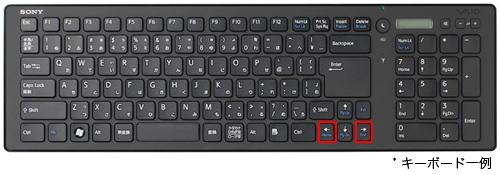 <「Advanced」タブの場合>
<「Advanced」タブの場合>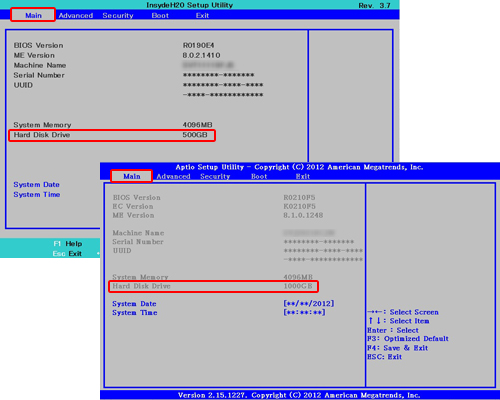
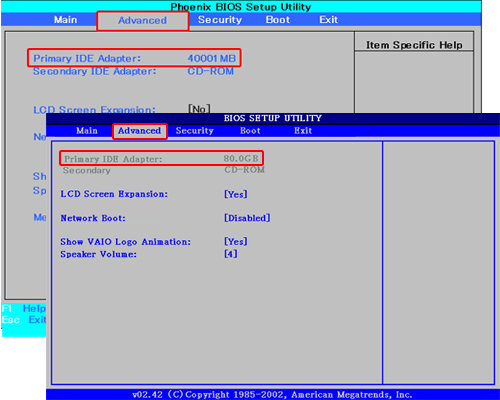
- どれに該当しますか?
- 「***GB」もしくは「***MB」(*は任意の数字)が表示されている
→ハードディスクは正常に認識されています。
- 「None」、または「0GB」や「0MB」と表示されている
→ハードディスクが正常に認識されていません。
- 操作方法がわからない
次の手順にお進みください。 - 「***GB」もしくは「***MB」(*は任意の数字)が表示されている
- [→]キー(矢印キー)を押して[Exit]の項目を選択し、[Exit Setup]もしくは[Exit(Save Changes)]を[↑][↓]キーを使用して選択後、[Enter]キーを押します。
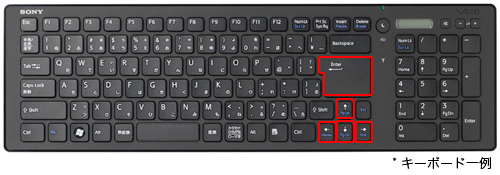
- Exitのメッセージが表示されるので、[Yes]または[OK]を選択し、[Enter]キーを押して終了します。
- * 表示されるメッセージは、ご使用のモデルにより異なります。
パソコンが再起動します。BIOSセットアップメニューでハードディスクが認識しているかの確認操作は以上となります。
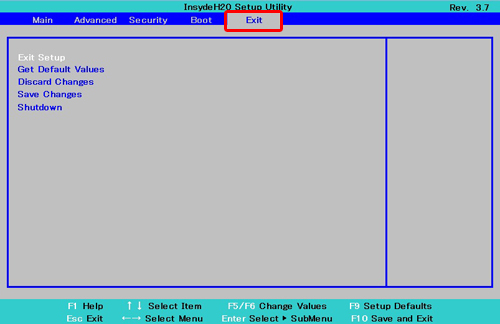
以下の選択肢よりお選びください。


